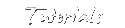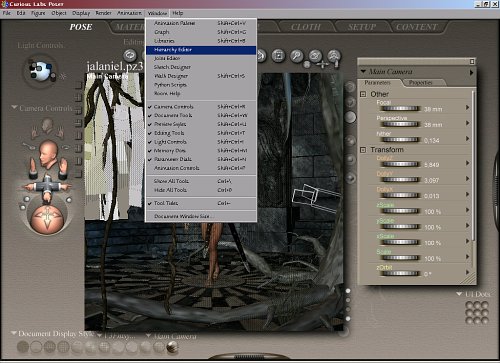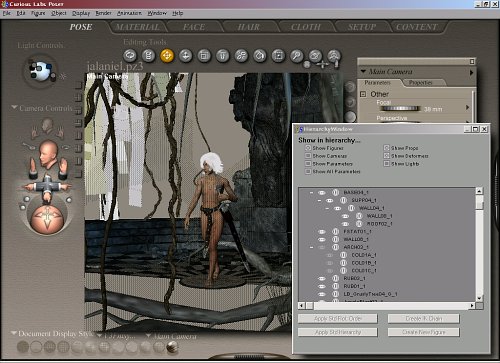|
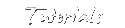
"Making
of Jalaniel"
Arbeiten mit dem Hierarchy Editor
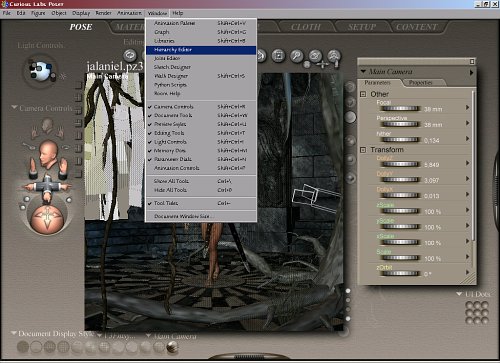
Wenn man sich sicher ist, daß es Zeit für den
Finalrender wird, gibt es einen kleinen aber sehr nützlichen
Trick:
Man benutze den Hierarchie-Editor, um Teile der Szene unsichtbar zu
machen und nur die anderen Teile zu rendern.
Das Aktivieren dieses Editors funktioniert über das
Anklicken von Window in der oberen Menüleiste. Daraufhin den
Hierarchie-Editor auswählen und ein neues Menü wird sich
öffnen. Eine hierarchische Auflistung aller Objekte in der Szene
wird sichtbar, in der man nun herumfuhrwerken kann. Durch Klicken auf
das Augensymbol, das dann von weiß zu grau wechselt, werden Teile
von Objekten oder ganze Objekte unsichtbar gemacht. Das war's.
Um sie wieder sichtbar zu machen, muß man auf das graue
Augensymbol klicken, bis es wieder weiß wird.
Ich demontiere meine Szene jedes Mal in kleinere
zusammengehörige Teile. Meistens rendere ich die Hauptfigur
zuerst, ohne irgendetwas drumherum. Dann, im zweiten Schritt, folgt ein
Teil der Szene.
Zum Beispiel der Boden, und die Bögen im Hintergrund und an den
Seiten.
Als drittes käme dann ein Teil der Pflanzen, die Lianen um
Hintergrund der Szene...
Als nächstes dann der Baum und um Vordergrund das Grasbüschel
zwischen deinen Wurzeln.
Zuallerletzt dann die Lianen im Vordergrund.
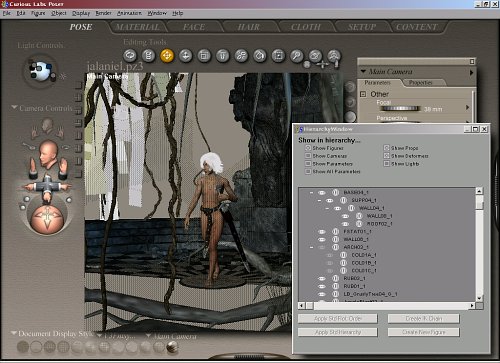
Das 'Aufschneiden' der Szene funktioniert aus
zwei Gründen sehr gut:
Zuallaererst spart es wie bereits gesagt Renderzeit.
Als zweites erlaubt es einem die Szene in einzelne Elemente
aufzuteilen, die später bei der Nachbearbeitung getrennt behandelt
werden können - beispielsweise für einen nachgemachten
Tiefenunschräfe-Effekt. Poser 5 ist zwar in der Lage, einen
solchen Effekt zu rendern, aber dieser Vorgang dauert ziemlich lange
und kommt auch fast nie so heraus, wie man ihn gerne hätte. Aber
so, mit der Hilfe dieses kleinen 'Scheibentricks' kann er zeitsparend
imitiert werden.
Nur daran denken, alle 'Scheibchen' der Bildes in einem Bildformat zu
speichern, das teilweise Transparenz unterstützt. .tiff oder .png
sind für diese Zwecke prima geeignet. Ich benutze meist .png, weil
es die Transparenz mit sichert und ich später die einzelnen Teile
einfach aus den Bilder herauskopieren kann, ohne mit der Transparenz
des Alpha-Channels herumfummeln zu müssen.
  
|